- Partie 1 : Problèmes liés à la récupération des pièces jointes supprimées
- Partie 2 : Comment récupérer les pièces jointes à partir du dossier temporaire
- Partie 3 : Comment récupérer les pièces jointes en modifiant le fichier Regedit.exe
- Partie 4 : Comment récupérer les pièces jointes des e-mails supprimés à partir des fichiers PST
- Partie 5 : Conseils pour la récupération des pièces jointes de courrier électronique
Partie 1 : Problèmes liés à la récupération des pièces jointes supprimées
Imaginons un petit scénario. Par exemple, vous avez reçu une pièce jointe importante que vous devez modifier et ensuite la transmettre à votre client. Vous avez téléchargé la pièce jointe et effectué toutes les modifications nécessaires. Ensuite, vous avez supprimé la pièce jointe et vous avez oublié d'enregistrer votre e-mail. Tous vos changements sont alors perdus.
Et cet e-mail était tellement important pour vous, pour votre travail. Maintenant, cet e-mail a été supprimé par erreur. La plupart des gens pensent qu'il est perdu pour toujours. Mais ces pièces jointes qui étaient avec cet e-mail sont temporairement enregistrées dans le dossier temp qui se trouve sur votre PC. Peu importe qu'il s'agisse d'un fichier audio ou de documents. Tout est enregistré dans le dossier temporaire. Nous allons voir ici le processus de récupération du courrier électronique supprimé à l'aide d'un logiciel gratuit. Vous n'avez qu'à suivre les instructions ci-dessous pour la récupération des pièces jointes supprimées.
Partie 2 : Comment récupérer les pièces jointes à partir du dossier temporaire
Maintenant, pour le processus de récupération des pièces jointes de courrier électronique supprimé, nous avons deux solutions différentes pour récupérer les pièces jointes supprimées dans Outlook. Première solution :
Tout d'abord, vous devez trouver l'emplacement OLK pour récupérer l'email supprimé. Nous allons donc vous indiquer l'emplacement du dossier OLK afin que vous puissiez trouver la pièce jointe
"C:\Users\$user\AppData\Local\Microsoft\Windows\Temporary Internet Files\Content.Outlook\8OVAOD6F"

Remarque :
- Ici, l'utilisateur se réfère au nom du PC que vous utilisez.
- Si vous ne trouvez pas les fichiers temporaires, assurez-vous de faire ceci :
- Démarrer->contrôle->options de dossier->voir->montrer fichiers et dossiers cachés.
Partie 3 : Comment récupérer les pièces jointes en modifiant le fichier Regedit.exe
Étape 1 Ici, cliquez d'abord sur Démarer et cherchez Run et ouvrez Run. Dans la boîte de dialogue, tapez "regedit".
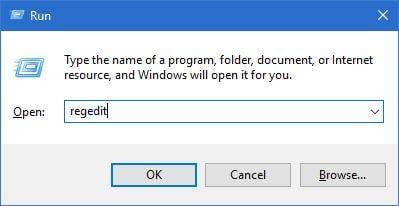
Étape 2 Maintenant, pour la récupération des pièces jointes supprimées, suivez ce chemin. "Mon Ordinateur > HKEY_CURRENT USER > Logiciel > Microsoft > Office > 12.0 > Outlook > Security"
Étape 3 Une fois que plus d'éléments sont affichés. Choisissez l'emplacement du «dossier temporaire sécurisé Outlook» et copiez-le.
Étape 4 Maintenant, collez l'emplacement dans l'explorateur et appuyez sur Entrée.
Étape 5 Copiez ici toutes les pièces jointes supprimées. Et enregistrez-les à l'emplacement désiré.
Partie 4 : Comment récupérer les pièces jointes des e-mails supprimés à partir des fichiers PST
Qu'est-ce qu'un PST ? Une table de stockage personnel (.pst) est un format de fichier utilisé pour stocker des copies des événements et des messages du calendrier et d'autres événements dans Microsoft Exchange Client, Windows Messaging et Microsoft Outlook. En bref, nous pouvons dire que c'est le fichier de récupération qui peut être utilisé pour la récupération d'éléments de messagerie supprimés.
Que faire si vos pièces jointes de courrier électronique supprimé à partir des fichiers Outlook PST, et les fichiers PST ont été endommagés ou endommagés ? Vous pouvez récupérer les pièces jointes supprimées à partir des fichiers PST grâce à l'outil de réparation Outlook PST. Outlook PST Repair scanne et recherche des fichiers PST, répare les fichiers PST et récupére les éléments de courrier électronique à partir des fichiers PST réparés tels que des e-mails, des pièces jointes, des contacts, des éléments de calendrier, des journaux, des notes, etc.
Étapes pour récupérer les pièces jointes de courrier électronique dans Outlook :
Téléchargez le logiciel Outlook PST Repair sur votre ordinateur et lancez-le,
Étape 1 Vous verrez deux options pour la récupération des pièces jointes supprimées. L'un d'entre elles est "Fichier Outlook PST corrompu" et l'autre option est "trouver le fichier PST". Si vous ne connaissez pas l'emplacement du fichier PST, vous pouvez utiliser l'option "Trouver le fichier PST" ou bien continuer avec l'option "Fichier PST Outlook corrompu" pour la récupération des pièces jointes supprimées.
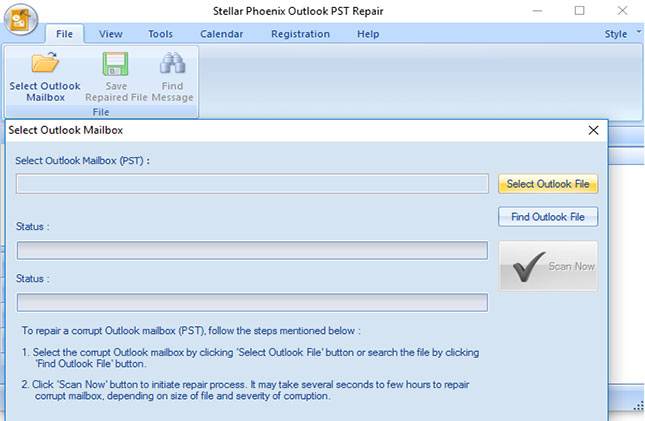
Étape 2 Sélectionnez le lecteur où vos fichiers PST corrompus se trouvent. Puis sélectionnez le sous-dossier afin que la recherche puisse se faire dans votre dossier secondaire également. Cliquez sur le bouton "Rechercher dans".
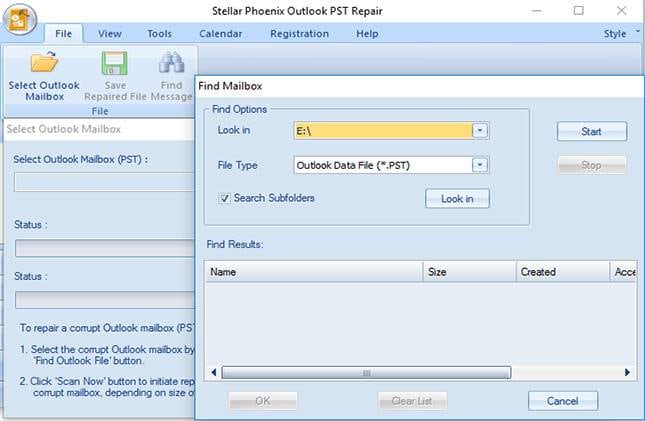
Étape 3 Outlook PST Repair va chercher le PST corrompu à l'emplacement fourni et il apparaîtra avec certains fichiers corrompus. Sélectionnez le fichier que vous devez réparer et cliquez sur "Démarrer".

Étape 4 Comme le fichier PST est sélectionné. Cliquez sur le bouton "scanner maintenant" pour lancer le processus de scan.
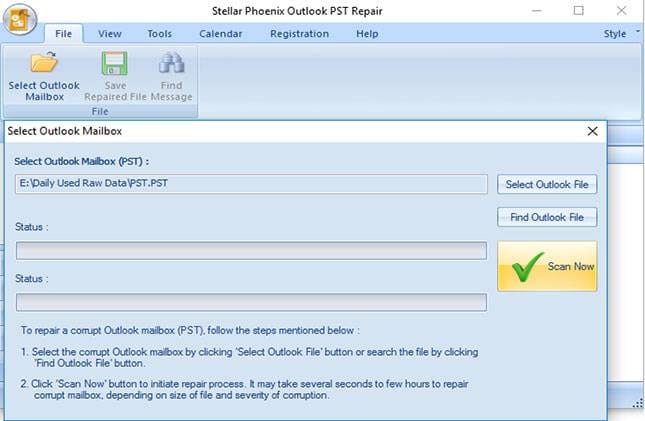
Étape 5 Dans l'aperçu suivant, vous verrez tous les fichiers PST réparés sur l'arbre du côté gauche. Vous pouvez parcourir et vérifier tous les fichiers et dossiers en les sélectionnant.

Étape 6 Sélectionnez le fichier que vous souhaitez réparer et cliquez sur Enregistrer le fichier réparé. Ici, il vous sera demandé de sélectionner le format des fichiers réparés. Sélectionnez PST et appuyez sur le bouton OK pour lancer le processus.

Étape 7 La barre de progression s'affiche. La durée du processus dépend de la taille des fichiers.
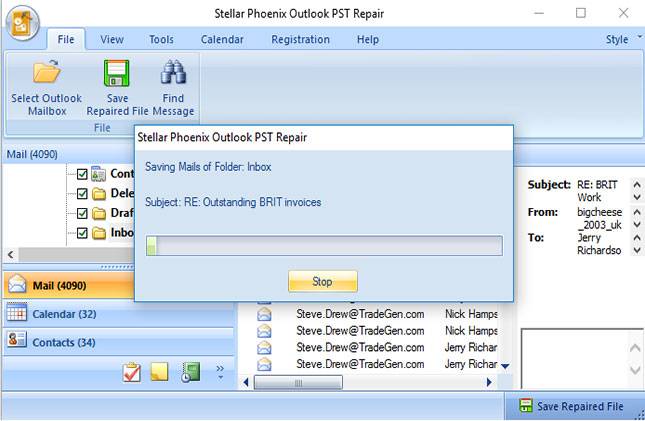
Étape 8 Maintenant, les fichiers seront enregistrés à l'emplacement fourni.
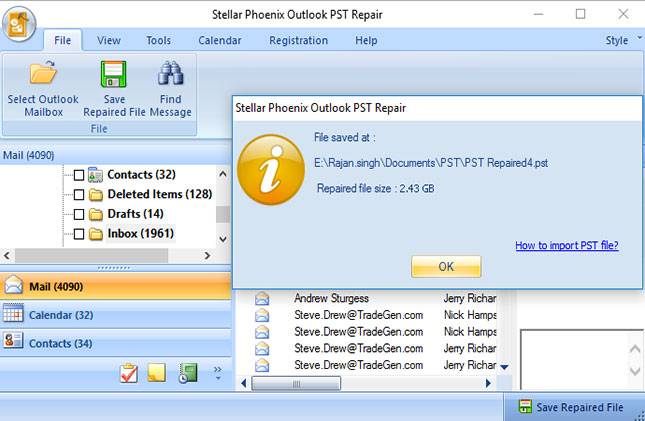
Partie 5 : Conseils pour la récupération des pièces jointes de courrier électronique
Pour éviter ces problèmes de suppression des e-mails et des éléments de récupération, vous devez vous rappeler de certaines choses.
- Ne fermez jamais outlook sans enregistrer vos pièces jointes.
- Assurez-vous de supprimer tous les e-mails indésirables du dossier Boite de réception.
- Assurez-vous de fermer Outlook avant d'effectuer le processus de réparation.
- Ne partagez jamais les fichiers PST dans un réseau comprenant différents ordinateurs.



